
Mục lục:
- Bước 1: Các bộ phận cần thiết
- Bước 2: Hướng dẫn bằng video
- Bước 3: Xây dựng X-Wing của bạn
- Bước 4: Tháo cánh
- Bước 5: Loại bỏ các mảnh dưới cùng
- Bước 6: Thêm Bevel Gear
- Bước 7: Xây dựng lại phần đáy
- Bước 8: Thêm ống lót vào Axel
- Bước 9: Gắn các cánh
- Bước 10: Xây dựng cơ sở và hỗ trợ
- Bước 11: Xây dựng Hộp số
- Bước 12: Kết nối Hộp số với X-Wing
- Bước 13: Xây dựng phần đính kèm Servo
- Bước 14: Kết nối Servo và Hộp số
- Bước 15: Xây dựng nền tảng bảng robot
- Bước 16: Thêm đèn LED
- Bước 17: Kết nối đèn LED với Bảng điều khiển người máy
- Bước 18: Kết nối Servo và Hộp số
- Bước 19: Kết nối Range Finder
- Bước 20: Kết nối máy nghe nhạc MP3
- Bước 21: Tìm một đoạn âm thanh
- Bước 22: Sửa đổi mã của bạn
- Bước 23: Chúc bạn vui vẻ
- Tác giả John Day [email protected].
- Public 2024-01-30 13:35.
- Sửa đổi lần cuối 2025-01-23 15:15.



Bởi BrownDogGadgetsBrownDogGadgetsFollow More của tác giả:





Giới thiệu: Tôi từng dạy môn khoa học ở trường trung học cơ sở, nhưng bây giờ tôi điều hành trang web khoa học giáo dục trực tuyến của riêng mình. Tôi dành cả ngày để thiết kế các dự án mới để sinh viên và Nhà sản xuất kết hợp với nhau. Thông tin thêm về BrownDogGadgets »
Chúng tôi hoàn toàn YÊU THÍCH các bộ LEGO Star Wars mới đã ra mắt trong vài năm qua. Chúng được thiết kế tốt, xây dựng thú vị và trông tuyệt vời. Điều gì sẽ khiến họ vui hơn nữa là nếu họ cũng tự di chuyển!
Chúng tôi đã tháo bộ LEGO X-Wing trên kệ và tự động hóa nó để các cánh tự đóng mở. Tuyệt vời hơn nữa, chúng tôi đã thêm hiệu ứng âm thanh và hiệu ứng ánh sáng! Nhưng nếu điều đó là không đủ, chúng tôi cũng đã thêm một cảm biến chuyển động để nó sẽ kích hoạt khi ai đó đi ngang qua. Nhìn chung, dự án này không quá khó để thực hiện, nhưng sẽ mất một thời gian và yêu cầu một lượng lớn các bộ phận LEGO Technic ngẫu nhiên để xây dựng khu vực hộp số.
Bước 1: Các bộ phận cần thiết


Thiết bị điện tử
- Bảng người máy Crazy Circuits - (Hoặc Bộ công cụ người máy)
- Đèn LED SMT mạch điên
- Băng dẫn điện Nylon
- Servo xoay liên tục 9G + Bộ điều hợp LEGO
- Công cụ tìm phạm vi HC-SR04
- Máy nghe nhạc Mp3 YX5300 + Thẻ Micro SD
- Cáp nhảy từ nữ đến nữ
- Loa nhỏ - Được cấp nguồn bên ngoài là tốt nhất
LEGO
- Máy bay chiến đấu X-Wing của Poe (75102) hoặc Máy bay chiến đấu X-Wing kháng chiến (75149)
- Bánh răng vát nhỏ
- Bánh răng lớn
- Kích thước 12 Axel
- Hộp số giun
- 2x4 có lỗ
- Các bộ phận kỹ thuật LEGO khác nhau
Nếu bạn cần các Bộ phận LEGO khác nhau, hãy thử sử dụng BrickOwl.com hoặc Bricklink.com, mặc dù bạn có thể dễ dàng thay thế các bộ phận bạn có cho rất nhiều dự án này.
Bước 2: Hướng dẫn bằng video


Chúng tôi cũng đã biên tập một video hướng dẫn về cách thực hiện dự án này. Nếu bạn không phải là người thích đọc, đây sẽ là một nguồn hữu ích.
Bước 3: Xây dựng X-Wing của bạn

Xây dựng LEGO X-Wing của bạn như bình thường.
Loại bỏ các bệ phóng khỏi cánh vì chúng trông kỳ lạ.
Sử dụng bộ Máy bay chiến đấu X-Wing của Poe (75102) hoặc Máy bay chiến đấu X-Wing kháng chiến (75149). Chúng là cùng một mô hình chỉ khác màu sắc.
Bước 4: Tháo cánh


Tháo dây chun.
Kéo hai chốt giữ cánh vào thân.
Đặt các cánh sang một bên.
Bước 5: Loại bỏ các mảnh dưới cùng



Bắt đầu loại bỏ các mảnh từ dưới cùng của X-Wing.
Tiếp tục cho đến khi bạn đến hộp số bên trong.
Kéo ra "khu vực lưu trữ" nhỏ phía sau.
Đặt tất cả những phần đó sang một bên cho sau này.
** Chúng tôi thấy thực sự hữu ích khi sử dụng LEGO Prying Tool (đi kèm với bộ X-Wing) để tách các mảnh. Một số người trong số họ có thể ở đó khá chặt chẽ.
Bước 6: Thêm Bevel Gear



Chèn một Axel kích thước 12 vào phía sau phía sau của mô hình.
Một cách cẩn thận, và với một chút may mắn, hãy lấy 1/2 Brush vào phần cuối của rìu.
Cuối cùng là bật bánh răng Bevel.
Đẩy thanh này vào hết cỡ để nó kết nối với thanh kia.
Đây là phần khó nhất của quá trình TOÀN BỘ. Tháo thêm các bộ phận của X-Wing nếu bạn cần.
Bước 7: Xây dựng lại phần đáy


Xây dựng lại toàn bộ phần dưới của X-Wing của bạn. Tham khảo hộp và hướng dẫn ban đầu.
Bước 8: Thêm ống lót vào Axel



Bạn sẽ cần 4 x Ống lót, Ống lót 3 x 1/2, Tấm 1 x 2x4 có lỗ, 1 x Bánh răng lớn.
Bắt đầu bằng cách đẩy 1/2 ống lót xuống cuối, tiếp theo là đẩy 2 trong số các ống lót đầy đủ.
Thêm đĩa, sẽ dán ở mặt sau của X-Wing.
Sau đó, bắt đầu với ống lót 1/2, tiếp theo là hai trong số các ống lót có kích thước đầy đủ, sau đó là Bánh răng và cuối cùng là ống lót 1/2.
Sử dụng một công cụ cạy LEGO màu cam để đẩy các bộ phận vào X-Wing. Nếu bạn kéo chiếc rìu ra, bạn sẽ phải tháo rời tất cả các phần dưới cùng một lần nữa.
Hình ảnh của chúng tôi không chính xác 100% so với mô tả của chúng tôi ở trên. Chúng tôi đã mô tả thứ tự mà bản dựng cuối cùng của chúng tôi được sử dụng, yêu cầu chúng tôi thay đổi một vài thứ sau khi chúng tôi chụp ảnh ban đầu.
Bước 9: Gắn các cánh


Đặt Cánh trở lại giống như cách bạn đã tháo chúng ra.
Gắn các dây cao su vào.
Bước 10: Xây dựng cơ sở và hỗ trợ



Sử dụng một tấm LEGO lớn của một số loại làm cơ sở của bạn. Bạn sẽ cần một cái có chỗ cho các bánh răng ở mặt sau.
Chúng tôi đã sử dụng một số viên gạch cao 1x2x5 (2454) để làm giá đỡ. Bạn có thể sử dụng bất cứ thứ gì bạn muốn với điều kiện là nó có đủ khoảng trống cho cánh và Servo.
Bước 11: Xây dựng Hộp số



Chúng tôi đã sử dụng Hộp số cho Worm Gear (6588) để dịch chuyển động từ Servo sang bánh răng lớn. Bạn sẽ cần xây dựng thiết lập của riêng mình dựa trên bất kỳ LEGO nào bạn có sẵn.
Rất có thể bạn sẽ phải loay hoay với mọi thứ để làm đúng khoảng cách của mình. Sử dụng hình ảnh của chúng tôi như một hướng dẫn.
Bước 12: Kết nối Hộp số với X-Wing



Chúng tôi đã thêm một số viên gạch Technic 1x4 cho phần cuối của Axel kích thước 12 của chúng tôi từ X-Wing để đi vào. Gắn chúng vào Axel.
Đặt X-Wing lên tấm đế để mọi thứ thẳng hàng.
Điều này có thể gây khó chịu. Nếu mọi thứ không thành hàng, hãy thử lại. Hãy từ từ và dễ dàng.
Bước 13: Xây dựng phần đính kèm Servo



Chúng tôi đang sử dụng Servo xoay liên tục 9G với một số bộ điều hợp acrylic cắt laser. Chúng tôi bao gồm những thứ đó trong bộ dụng cụ của mình, nhưng chúng tôi cũng có sẵn những tệp đó để tải xuống.
Vặn Servo vào Giá đỡ Servo.
Nhấn vào Horn.
Sử dụng một bánh răng nhỏ, hai ống lót 1/2 và một số kích thước hai thanh để tạo bộ chuyển đổi còi.
Nhấn một trục cỡ 6 hoặc 8 và một ống lót có kích thước đầy đủ vào giữa bánh răng.
Chúng tôi đã sử dụng một vài viên gạch Technic 1x4 và một số tấm 1x4 để tạo không gian cho mọi thứ. Bạn có thể cần sử dụng một lượng đĩa khác nhau.
Bước 14: Kết nối Servo và Hộp số


Kéo trục ra khỏi servo và đẩy nó vào bánh răng sâu trong hộp số.
Nhấn Ống lót lên bên cạnh bánh răng sâu.
Kết nối mọi thứ với Servo.
Điều chỉnh các mảnh của bạn để có khoảng cách chính xác.
Bước 15: Xây dựng nền tảng bảng robot

Sử dụng hai tấm 1x6 hoặc 1x8 để tạo một bệ nhỏ cho Robotics Board đặt trên đó.
Chúng ta cần làm điều này vì bảng sẽ không nằm phẳng trên tấm đế. Hãy thoải mái thực hiện một số thiết kế vui nhộn của riêng bạn, chỉ cần đảm bảo Mặt đất và Chốt 11 được lấp đầy bằng LEGO Stud.
Bước 16: Thêm đèn LED



Sử dụng hai bảng LED SMT Crazy Circuits để thêm đèn vào dưới cùng của X-Wing của bạn. Đảm bảo rằng bạn đang sử dụng Băng dẫn điện Nylon vì băng thông thường sẽ bị vỡ khi cánh di chuyển.
Đặt bảng của bạn ở dưới cùng của mỗi cánh.
Chạy Băng dẫn điện từ Cực dương trên bảng này sang bảng khác.
Chạy Băng dẫn điện từ Âm bản trên bảng này sang bảng khác.
Đừng che đậy những điểm mà các giá đỡ đi từ X-Wing đến Căn cứ của bạn.
Bước 17: Kết nối đèn LED với Bảng điều khiển người máy



Kết nối X-Wing của bạn trở lại căn cứ.
Chạy Băng từ Mặt đất trên Bảng rô-bốt xuống Mặt đất trên Băng LED.
Chạy băng từ chân 11 đến băng LED dương.
Vì Băng dẫn điện không dẫn điện đáng tin cậy ở phía dưới nên bạn sẽ muốn gập lại phần cuối kết nối với Băng LED. Sau đó, băng nó xuống bằng một miếng Tape khác.
Chúng tôi thấy hữu ích khi đính kèm các dòng của Băng TRƯỚC khi chúng tôi gắn lại X-Wing. Chúng tôi chỉ cắt những đoạn băng thật dài và để chúng treo trong khi chúng tôi đặt X-Wing trên đế. Sau đó chúng tôi kết nối mọi thứ.
Bước 18: Kết nối Servo và Hộp số

Cắm Servo vào bộ Chân D3.
Bước 19: Kết nối Range Finder


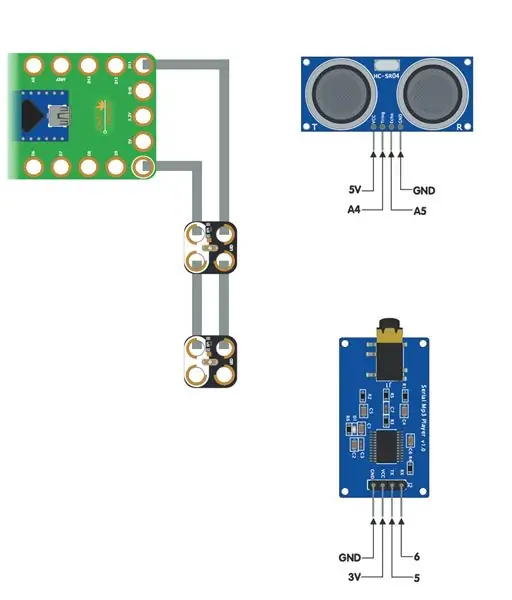
Tham khảo Sơ đồ ở trên để biết hai bước tiếp theo.
Kết nối VCC với chân 5V.
Kết nối Trig với A4.
Kết nối Echo với A5.
Kết nối GND với một Pin GND.
Bước 20: Kết nối máy nghe nhạc MP3

Sử dụng lại sơ đồ để giúp bạn.
Kết nối GND với một Pin GND.
Kết nối VCC với chân 5V.
Kết nối TX với 5.
Kết nối RX với 6.
Tài liệu trực tuyến cho bảng này là kỳ lạ. Hãy tin tưởng chúng tôi, đây là hệ thống dây điện chính xác.
Bước 21: Tìm một đoạn âm thanh
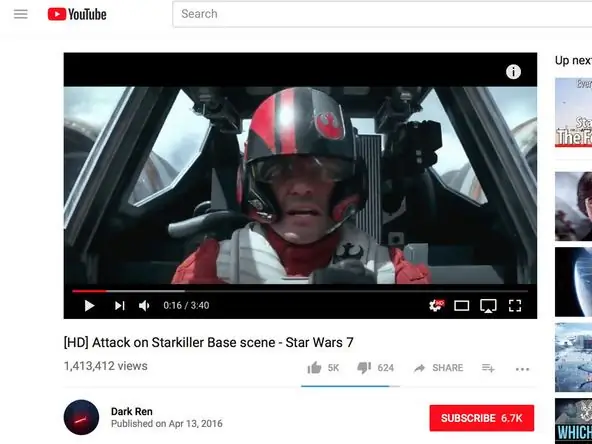
Chúng tôi lấy đoạn âm thanh của mình qua Video YouTube. Bạn có thể sử dụng bất kỳ tệp âm thanh nào miễn là tệp. WAV hoặc. MP3. (Chúng tôi không thể cung cấp cho bạn một đoạn âm thanh vì các lý do Bản quyền.)
Bạn sẽ chỉ muốn sử dụng một đoạn âm thanh cho mã của chúng tôi. Sau khi bạn tìm thấy, hãy đặt nó vào thẻ micro SD được định dạng ở dạng FAT.
Đặt Thẻ Micro SD vào Máy nghe nhạc MP3.
Hãy nhớ lưu ý thời lượng clip của bạn, vì nó sẽ khá hữu ích khi sửa đổi mã.
Âm thanh của X-Wing cũng tuyệt vời như một số bản nhạc cổ điển của Chiến tranh giữa các vì sao.
Bước 22: Sửa đổi mã của bạn
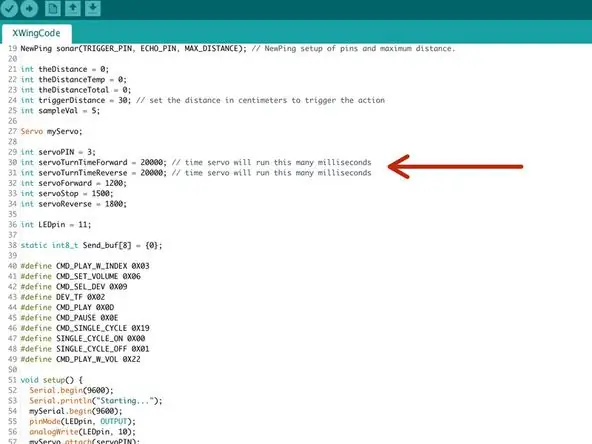
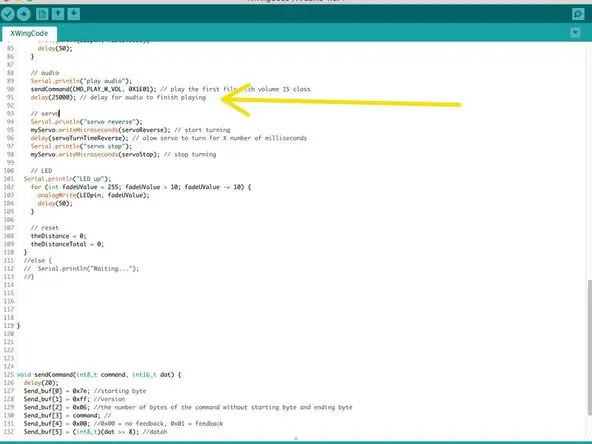
Nếu bạn chưa từng sử dụng Robotics Board của chúng tôi trước đây, bạn sẽ cần đọc hướng dẫn sử dụng và cài đặt phần mềm và trình điều khiển phù hợp.
Bạn cũng sẽ cần lấy và cài đặt thư viện NewPing.
Dòng mới. Mở phần mềm Arduino của bạn và sao chép mã của chúng tôi vào một cửa sổ dự án mới.
Dòng 30 & 31 kiểm soát thời gian Servo sẽ di chuyển khi mở và đóng cánh. Chúng tôi thấy rằng 20000 ms là đúng. Bạn có thể thay đổi thời gian bằng cách thay đổi các giá trị đó.
Dòng 91 kiểm soát thời gian Servo tạm dừng để đợi clip âm thanh của bạn. Clip âm thanh của chúng tôi khoảng 25 giây vì vậy chúng tôi đã đặt nó thành 25000 MS.
Mã có các đèn LED bật sáng khi cánh mở, sau đó tắt khi chúng đóng lại.
Bước 23: Chúc bạn vui vẻ

Đính kèm một số Loa vào Máy nghe nhạc MP3 và chạy mã. (Loa được hỗ trợ với một số Điều khiển âm lượng hoạt động tốt nhất)
Servo sẽ nghe rất kinh khủng. Đó là mong đợi.
Rất có thể bạn sẽ phải sửa đổi mã của mình nhiều lần để có thời gian chính xác.
Rất có thể bạn sẽ phải quay lại và sửa đổi hộp số hoặc khu vực giữ servo của mình. Sự căng thẳng có thể đẩy mọi thứ trở nên khác biệt với bạn, vì vậy hãy sửa đổi khi cần thiết.
Đề xuất:
Động cơ bước được điều khiển Động cơ bước không có vi điều khiển (V2): 9 bước (có hình ảnh)

Động cơ bước được điều khiển bằng động cơ bước Không cần vi điều khiển (V2): Trong một trong những Hướng dẫn trước đây của tôi, tôi đã chỉ cho bạn cách điều khiển động cơ bước bằng cách sử dụng động cơ bước mà không cần vi điều khiển. Đó là một dự án nhanh chóng và thú vị nhưng nó đi kèm với hai vấn đề sẽ được giải quyết trong Có thể hướng dẫn này. Vì vậy, hóm hỉnh
Đầu máy mô hình điều khiển động cơ bước - Động cơ bước như một bộ mã hóa quay: 11 bước (có hình ảnh)

Đầu máy mô hình điều khiển động cơ bước | Động cơ bước làm bộ mã hóa quay: Trong một trong những phần Hướng dẫn trước, chúng ta đã học cách sử dụng động cơ bước làm bộ mã hóa quay. Trong dự án này, bây giờ chúng ta sẽ sử dụng bộ mã hóa quay động cơ bước đó để điều khiển đầu máy mô hình bằng vi điều khiển Arduino. Vì vậy, không có fu
Động cơ bước Điều khiển động cơ bước Động cơ bước - Động cơ bước như một bộ mã hóa quay: 11 bước (có hình ảnh)

Động cơ bước Điều khiển động cơ bước Động cơ bước | Động cơ bước như một bộ mã hóa quay: Có một vài động cơ bước nằm xung quanh và muốn làm điều gì đó? Trong Có thể hướng dẫn này, hãy sử dụng động cơ bước làm bộ mã hóa quay để điều khiển vị trí của động cơ bước khác bằng vi điều khiển Arduino. Vì vậy, không cần phải quảng cáo thêm, chúng ta hãy
Chọn động cơ bước và trình điều khiển cho dự án màn hình bóng tự động Arduino: 12 bước (có hình ảnh)

Chọn Động cơ Bước và Trình điều khiển cho Dự án Màn hình Bóng tự động Arduino: Trong phần Có thể hướng dẫn này, tôi sẽ thực hiện các bước mà tôi đã thực hiện để chọn Động cơ Bước và Trình điều khiển cho dự án Màn hình Bóng tự động nguyên mẫu. Các tấm chắn bóng là các kiểu quay tay Coolaroo phổ biến và rẻ tiền, và tôi muốn thay thế t
Arduino Uno: Hình ảnh động bitmap trên Tấm chắn hiển thị màn hình cảm ứng TFT ILI9341 Với Visuino: 12 bước (có Hình ảnh)

Arduino Uno: Ảnh động bitmap trên Tấm chắn hiển thị màn hình cảm ứng TFT ILI9341 Với Tấm chắn màn hình cảm ứng TFT dựa trên Visuino: ILI9341 là Tấm chắn hiển thị chi phí thấp rất phổ biến cho Arduino. Visuino đã hỗ trợ chúng trong một thời gian khá dài, nhưng tôi chưa bao giờ có cơ hội viết Hướng dẫn về cách sử dụng chúng. Tuy nhiên, gần đây có rất ít người hỏi
